風景や物撮り写真におすすめの加工♩写真を版画にできる加工アプリ「Inkwork」でおしゃれな写真を作ろう。
isuta / 2018年12月21日 19時0分
昨年からとっても人気の水彩画や鉛筆画などの絵画風加工。
今回はそんな人気の絵画風加工の中でも、ちょっと珍しい版画風加工に特化した加工アプリ『Inkwork(インクワーク)』をご紹介いたします。
写真を選ぶだけで版画が完成
アプリを開くと自動でアルバム内写真が表示されるので、版画加工したい写真を選びます。
これから写真を撮影する場合は、右上のカメラマークを選択してくださいね♩
写真を選択すると画面が切り替わり、自動で版画加工された画像が完成します♡
ワンタップで加工ができるので、いろいろな写真で試してみることができそうですよね。
タッチやペンの太さが選べる
写真を選択したら、まずは「ペンマーク」をタップしてフィルターを選んでみましょう。
どれも版画加工フィルターなのですが、その数はなんと80種類以上!
いろいろなタッチの版画加工を楽しむことができますよ♩
また、画面下の「波線」をタップして線の太さを調整することも可能です。
これだけで画の雰囲気が変わるのも版画加工の面白いところですよね♡
カラフルにするとポップな印象に
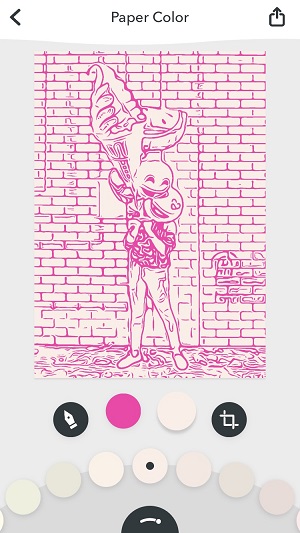
モノクロの画もかっこいいのですが、少しポップに仕上げたいという人は、写真下の「カラー部分」をタップして色味を変更してみましょう。
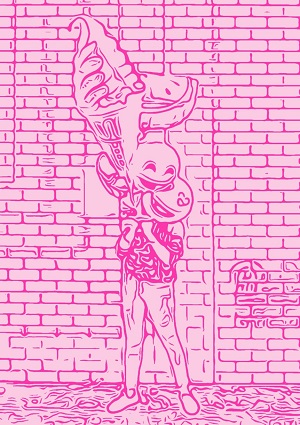
版画で言う、凹部、凸部の両方とも色を変更することができるので、組み合わせ次第でかなりポップな画を作ることができますよ♩
被写体がしっかり写っている写真がおすすめ
今回いろいろな写真をこのアプリで加工してみましたが、集合写真などそれぞれの被写体が小さく写っている写真だと線が潰れてしまうので、写真を選ぶ際は被写体が大きめに映っている写真を選ぶのがおすすめですよ♡
版画加工だけに特化しためずらしいアプリですが、簡単な操作でおしゃれな画が作れるので、みなさんもぜひ使ってみてください♡
外部リンク
この記事に関連するニュース
-
【活用提案】iPadOS 18でさらに進化! 実用的でオシャレなホーム画面を作ってiPadを楽しく使おう!
ASCII.jp / 2024年11月20日 13時0分
-
「Instagram」ストーリーズの切り抜き機能がより便利に!豊富なフォルム&トリミング編集が可能になったよ
isuta / 2024年11月18日 20時0分
-
写真アプリの「クリーンアップ」で何が消せるの? - いまさら聞けないiPhoneのなぜ
マイナビニュース / 2024年11月9日 11時15分
-
韓国で流行っている「ピクミン加工」がクスッと笑える!頭をビョーンと伸ばして何ピクミンに変身してみる?
isuta / 2024年11月2日 16時45分
-
iPhone 16/16 Proで「フォトグラフスタイル」「オーディオミックス」ってどう? 撮って試してみた結果
ITmedia Mobile / 2024年11月2日 10時5分
ランキング
-
1「一人暮らしの老後」を充実させるコツ3つ
オールアバウト / 2024年11月28日 21時40分
-
2ホコリが積もると火事に…コンセント周辺の掃除をサボると危険! 確認すべき5つのポイント
オトナンサー / 2024年11月28日 20時10分
-
3日本株に“トランプ・ショック”直撃か…「関税引き上げ」に国内経済界は戦々恐々
日刊ゲンダイDIGITAL / 2024年11月28日 16時3分
-
4『推しの子』終盤展開の問題 実写やアニメで「改変」を望む声が出ているのは何故なのか
マグミクス / 2024年11月28日 20時55分
-
5急な「めまい」発作の"引き金"となる6つの要因 とくに急激な「気圧の変化」には注意が必要
東洋経済オンライン / 2024年11月28日 20時0分
記事ミッション中・・・
記事にリアクションする
![]()
記事ミッション中・・・
記事にリアクションする

エラーが発生しました
ページを再読み込みして
ください









